Alles über Prozesse und Dienste
Zu welchem Programm gehört ein Prozess?
von Andreas Dumont - 15.01.2014
Die Liste der laufenden Prozesse ist lang. Selbst auf frisch installierten Systemen sind es bereits knapp 50. Nicht immer ist klar ersichtlich, welches Programm sich hinter einem Prozess verbirgt. Viele Prozesse heißen genauso wie das Programm, das sie erzeugt hat. Beispiele sind etwa „WINWORD.EXE“, „firefox.exe“, „filezilla.exe“, „Dropbox.exe“ und „xnview.exe“.
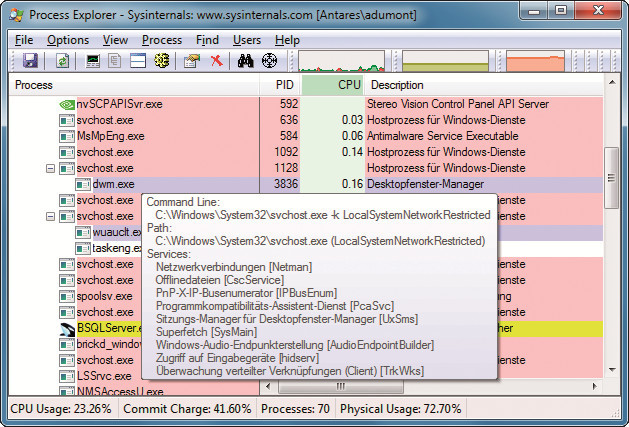
Pfad herausfinden: Wenn Sie mit dem Mauszeiger über einen Prozess fahren, dann sehen Sie den Pfad zu dem dazugehörigen Programm
Sie sehen eine lange Liste der Prozesse. Neben den Prozessnamen sehen Sie das Icon des dazugehörigen Programms. Das hilft oft bereits weiter. Weitere Anhaltspunkte erhalten Sie, wenn Sie mit dem Mauszeiger über den Prozessnamen fahren. Process Explorer zeigt daraufhin den Pfad zum Programm an.
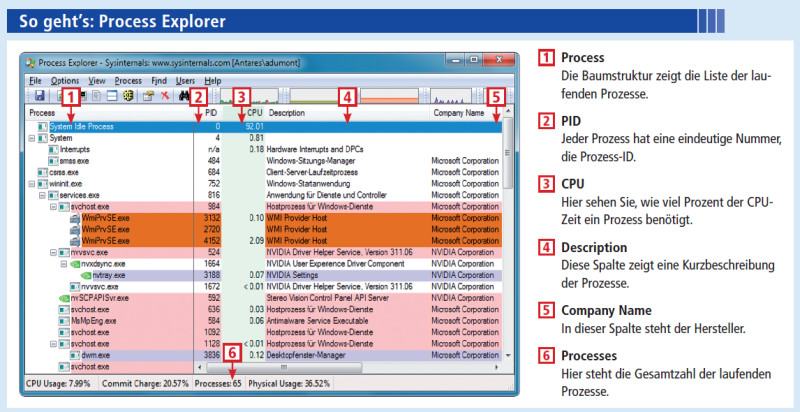
Process Explorer: Das kostenlose Tool zeigt, welche Prozesse auf Ihrem PC laufen, wie viel CPU-Zeit sie benötigen und welche Programme dahinterstecken
Wenn Sie den Prozess „smc.exe“ in Ihrer Liste finden, dann haben Sie ein Sicherheitsprogramm von Symantec installiert. Das System-Tray-Icon von Quicktime taucht als „QTTask.exe“ auf, und „WUDFHost.exe“ weist darauf hin, dass Sie einen USB-Stick an Ihren Rechner gesteckt haben.
Wenn Sie einen Prozess mit der rechten Maustaste anklicken und „Window, Bring to Front“ wählen, dann maximiert Process Explorer das passende Fenster und Sie sehen sofort, welches Programm zu dem Prozess gehört. Das geht natürlich nur bei Prozessen, die auch ein Fenster haben, also nicht bei Diensten.